애드센스 승인 과정
애드센스는 블로그를 통해서 수익을 창출할 수 있다.
블로그를 만들고 애드센스를 연동하면 블로그를 통해 광고를 하고 이제 대한 보상을 받는다.
애드 센스 적용 방법은 구글 검색에서 쉽게 찾을 수 있다.
Google 애드센스 - 웹사이트에서 수익 창출하기
웹사이트에서 광고 및 콘텐츠를 통해 수익을 창출하세요. 웹사이트에서 애드센스를 사용하는 방법을 알아보세요.
adsense.google.com
근데 문제는 애드센스를 다 설정하고 승인을 요청한다고 바로 승인이 나지 않는다 는 것…
심사는 2~4주 이상이 걸렸고 승인도 쉽지 않았다.
결국 3번만에 애드센스 승인이 났다. 가치가 없는 글이라고 해서 2번 정도 반려 당했다.
그래서 품질과 블로그 노출을 동시에 올리기로 하면서 계속해서 애드센스 승인 요청을 했다.
최적화 품질 확인 등 애드센스 승인과정에 대해서 작성해보고자 한다.

1. 첫 도전 : 요청시점 작성 글 수 20개
첫 도전은 정말 아무것도 모르고 그냥 요청을 눌렀다.
그래도 네이버 블로그 운영하면서 적어도 일정 블로그 글이 있어야 한다는 것은 알고 있었기 때문에 최소한의 글을 작성하고 애드센스를 통해 승인 요청을 진행했다.
티스토리 블로그 관리 - 조회수 올리기
티스토리 글 관리 1. 글을 적었는데 조회수가 낮다.처음 티스토리를 시작하고 글을 적기 시작했다. 네이버 블로그처럼 어떤 특정 룰 (C랭크 같은)이 있을 거라 생각이 들었다.찾아보니 구글서치
itatelier.tistory.com
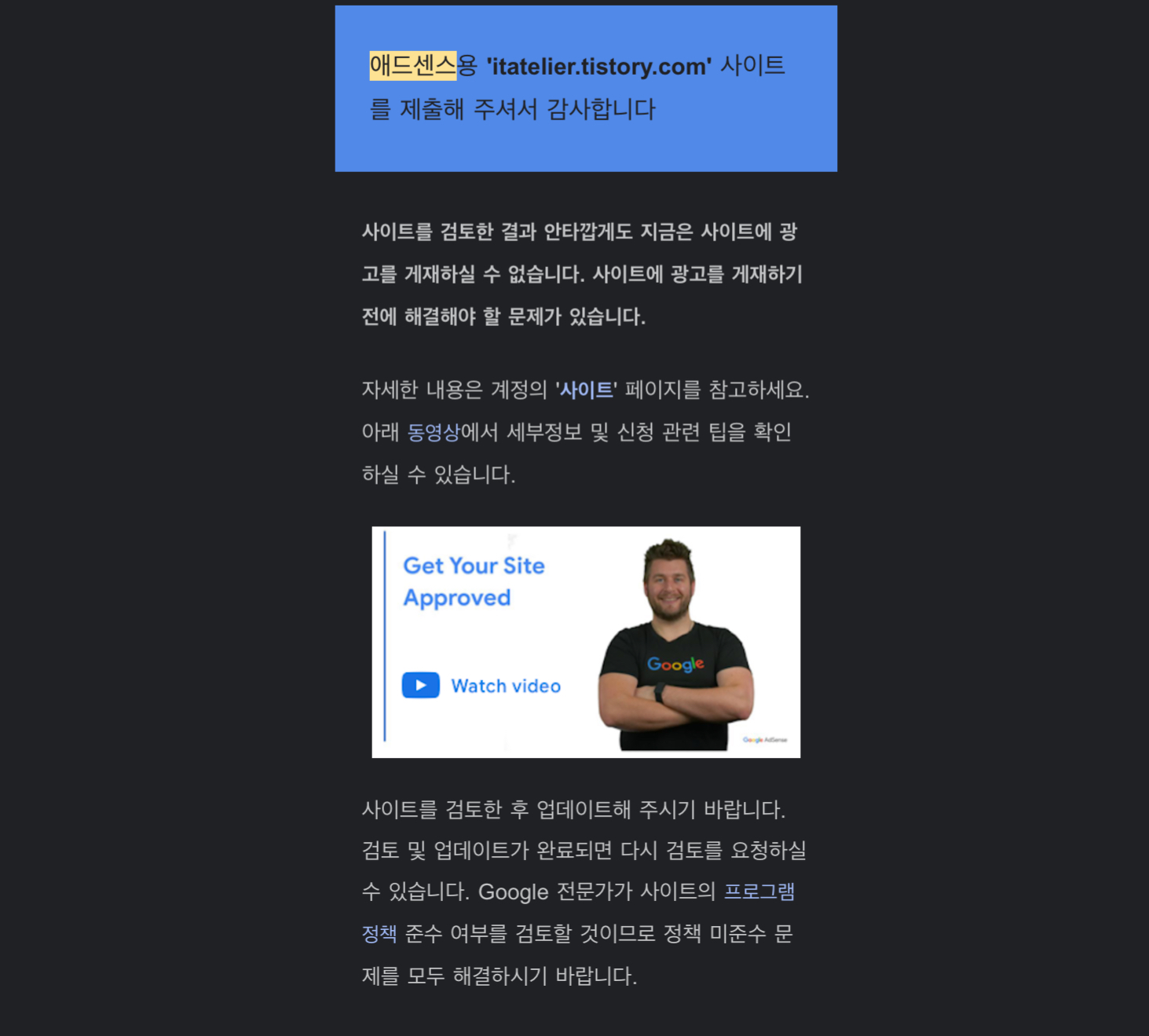
보기 좋게 반려당함... 메일로 오는 내용을 확인하면 저품질의 부족한 콘텐츠라고 회신 온다.
2. 두 번째 도전 : 요청시점 작성 글 수 40개
2-1. 계속해서 글쓰기
계속해서 콘텐츠가 생길 때마다 글을 작성했다.
최대한 주제를 벗어나지 않으려고 했지만... 그래도 생활 주변에 만들어지는 콘텐츠들은 다 담았다..
2-2. 구글서치콘솔 sitemap.xml 등록
구글 서치 콘솔을 통해 검색 노출이 잘 되도록 sitemap.xml을 등록해 준다.
처음에 서치콘솔 가입만 하고... 세팅을 하지 않았음

2-3. Bing / Naver 검색 연동
구글서치콘솔만 등록하면 네이버, 빙 등에서도 유입이 필요하다.
그래서 아래의 네이버 서치어드바이저와 Bing 웹 마스터 도구에 가입해서 블로그를 연결한다.
네이버 서치어드바이저
네이버 서치어드바이저와 함께 당신의 웹사이트를 성장시켜보세요
searchadvisor.naver.com
Bing 웹 마스터 도구
www.bing.com
아래는 Bing 등록 방법에 대한 설명 링크
야후(Yahoo, Bing) 사이트 등록하기
글로벌 검색 서비스인 Bing과 Yahoo에 내 사이트를 등록하여 더 많은 검색 방문자를 유입 시킬 수 있습니다.Yahoo는 Bing 네트워크의 일부로 Bing 검색엔진을 사용합니
imweb.me
3. 세 번째 도전 : 요청시점 작성 글 수 80개
3-1. 작성 태그 '제목 1, 제목 2' 사용 - (최적화)
검색해 보면 SEO(검색엔진최적화)에 따라 블로그를 구글에서 검색할 때 글의 정리가 잘 되어 있는 것이 좋다고 한다.
글을 적을 때 본문 내용의 글쓰기 폼에서 H1(제목 1) H2(제목 2)를 사용해서 글 상단에서 목차를 볼 수 있게 변경했다.

3-2. 스킨변경 : 한눈에 스킨 - (최적화)
기존 북카페 스킨에서 한눈에 스킨으로 변경했다.
아래의 사이트에서 웹 성능에 대한 점수를 확인할 수 있는데.. 기존 스킨보다 한눈에 스킨이 성능 점수가 높아 변경했다.
PageSpeed Insights
올바른 URL을 입력하세요.
pagespeed.web.dev
그리고 한눈에 스킨을 사용하면서 광고위치 작성글의 자동 목차등을 처리할 수 있어 좋았다.
한눈의 스킨은 온라인에서 검색해 적용하면 된다.
3-3. 사진 설명 넣기 - (최적화)
사진을 넣을 때 사진 아래의 설명글 외에 태그(SEO가 확인하기 쉬운 설명)를 넣어 주어 좀 더 SEO가 내 블로그를 이해하고 품질 평가를 올려 줄거라 기대했다. 인터넷 검색해도 그런 이야기 많음
사진을 선택하고 톱니 모양을 누르면 해당 사진에 대한 설명을 넣을 수 있다..
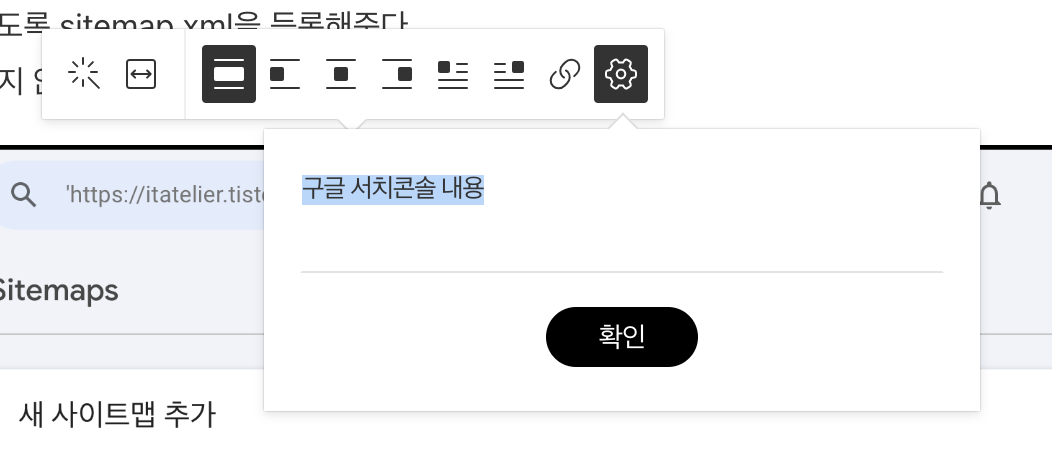
3-4. 작성글 발행 후 구글서치콘솔에 링크 연결 - (노출)
광고를 생각해 보면 어느 정도의 노출이 있어야 수익이 나올게 뻔하니…
그 노출을 올리기 위해 1개의 글을 발행할 때마다 먼저
구글 서치 콘솔에 발행한 URL을 색인 요청 했다.
(구글 서치 콘솔 등록 또한 블로그 초기에 필요하다.)
www.google.com
그리고 받은 활성화 메일!!
야호 이제 스킨에 광고를 적용해 보자.



